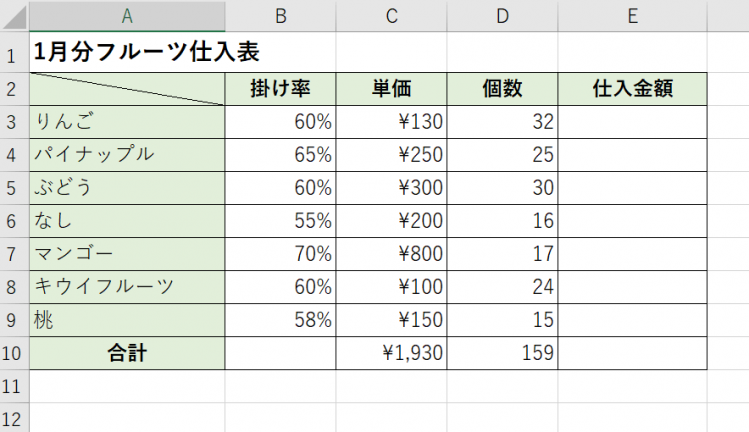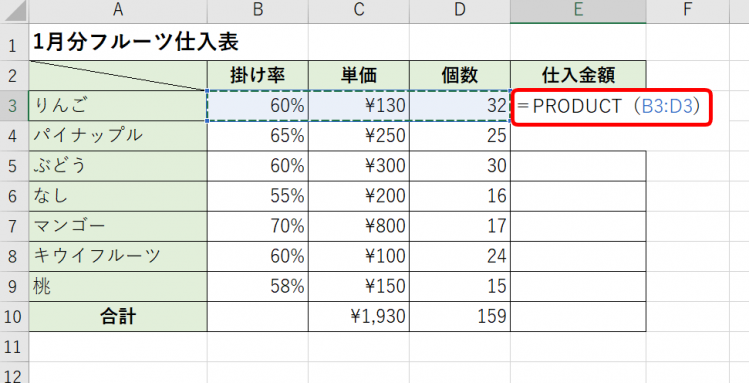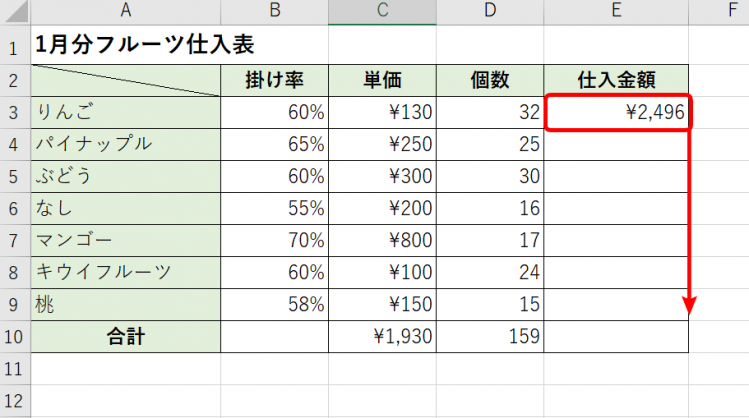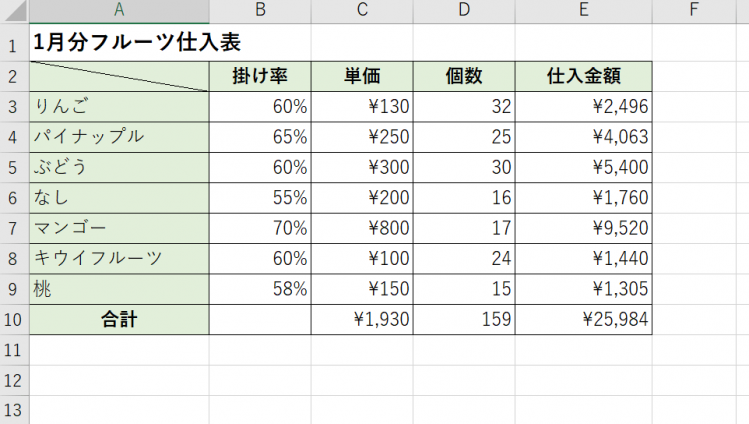エクセル初心者
エクセルで掛け算ができる関数ってあるのかな?
もちろんあるよ!掛け算は『PRODUCT関数』を使うよ。くわしく解説するね!

Dr.オフィス
今回は、エクセルで掛け算をするPRODUCT関数について解説します。
- 積を求めたいセルを選択
- PRODUCT関数を入力
- 引数にセルを入力
上記のような使い方なので、SUM関数の入力方法と同じように考えてOKです。
さらにくわしくエクセルの掛け算についてまとめた記事は、こちら≫エクセルの掛け算を徹底解説!できない方も必見!で解説しています。ぜひ参考にしてみてください。
PRODUCT関数は『エクセル関数のレベルアップ』におすすめです。
ほかにも脱初心者が知っとくべき関数を43個紹介した記事があるので、ぜひチェックしてみてください。
◇記事内のエクセル用語◇
| 演算子 | 計算などに使う記号。 加算『+』、減算『-』、乗算『*』、除算『/』など。 |
|---|
※本記事は『OS:Windows10』画像は『Excelのバージョン:2016』と『Excelのバージョン:Microsoft365』を使用しています。
目次
エクセルのPRODUCT関数とは?
掛け算ができる関数『PRODUCT関数』をくわしく解説します。
PRODUCT関数は、複数の数値の積を求めることが出来ます。
PRODUCT(プロダクト)関数とは
=PRODUCT(数値1,数値2,・・・数値255)
意味:積を求めたい数値を指定します。セルの範囲を指定することもできます。引数は255個まで指定できます。
足し算のSUM関数と同じ考え方だよ! =SUM(数値:数値)と=PRODUCT(数値:数値)は、似てるよね!

Dr.オフィス
PRODUCT関数の使い方
掛け算ができる関数『PRODUCT関数』を使って、計算してみましょう。
フルーツ仕入表を使って解説します。
↑フルーツ仕入表の『仕入金額』をPRODUCT関数で求めます。
↑E3のセルを選択し、
=PRODUCT(B3:D3)
を入力してEnterを押します。
↑仕入金額を求めることができました。
E9までオートフィルでコピーしましょう。
↑簡単に【PRODUCT関数】で掛け算が出来ました。
掛ける数値が増える場合は、このPRODUCT関数を使うとすっきりとスマートな式になるよ!

Dr.オフィス
掛け算をするPRODUCT関数
エクセルで掛け算をする方法【PRODUCT(プロダクト)関数】について解説しました。
掛け算をスマートに表示できるPRODUCT関数をぜひ活用してください。
考え方は「SUM関数」と同じなので、覚えやすいですね。
オートSUMのように、すぐに使えるボタンはありませんが、大変便利な関数です。
ほかにも掛け算をする方法や、掛け算の固定などさらに役立つ情報をまとめた記事は、こちら≫エクセルの掛け算を徹底解説!できない方も必見!で解説しています。
ほかにも脱初心者が知っとくべき関数を43個紹介した記事があるので、ぜひチェックしてみてください。